Kako popraviti Top Apple Watch Problemi
Apple Watch je vodeći nosivi uređaj utržište. Iako je ovaj uređaj vrhunsko umjetničko djelo, može se suočiti s nizom problema. Danas ćemo raspravljati o nekim problemima tvrtke Apple Watch ovdje. Svaki problem s Apple Watchom s kojim se možda suočavate može se pronaći ovdje s rješenjem. Stoga, pogledajmo moguća rješenja koja će vam pomoći u rješavanju vašeg problema.
1. Apple Watch nije uparivanje
Problem s priključkom Apple Watch jedan je od najvažnijihzajednička pitanja s kojima se suočavaju korisnici. Ovdje korisnici ne mogu upariti sat (na primjer: koristeći Bluetooth) s drugim uređajima kao što su iPhone ili bežične slušalice. Ovo je rješenje koje vam može pomoći.
Riješenje:
1: Isključite i uključite Bluetooth na svom iPhoneu. Ako je problem u vezi s Bluetooth vezom, to može vratiti vezu.
2: Uključite i isključite način rada u zrakoplovu na slušalici. To može ponovno pokrenuti vezu između dva uređaja.
3: Stavite Apple sat na drugi zapešće. Udaljenost ovdje igra važnu ulogu. Lagana promjena udaljenosti može vam dati željenu vezu.
4: Ponovo pokrenite Apple Watch. To je vrlo jednostavno. Dugo pritisnite bočni gumb. Kada se klizač pojavi, pomaknite ga da biste isključili sat. Opet dugo pritisnite bočni gumb za uključivanje uređaja.

2. Appleov zaslon Black Watch
Dok se suočavamo s problemom Apple Watcha, korisnici vide samo crni zaslon. To čini da korisnici polude. Ovo je rješenje koje vam može pomoći.
Riješenje:
1: Provjerite je li vaš iPhone prazan ili ne. Ako je slušalica isključena, zadržite je na punjenju.
2: Ako još uvijek vidite crni zaslon, onda bi to moglo biti Apple Watch koji se mora napuniti.
3: Ako su oba uređaja napunjena, pokušajte ponovno resetirati Apple Watch. To se može postići dugim pritiskom na bočnu tipku i krunu na nekoliko sekundi.

3. Problemi praćenja aktivnosti
Glavna svrha sata je praćenje vaših aktivnosti. A ako se suočite s problemom gledanja jabuke i mislite da praćenje aktivnosti ne funkcionira, evo nekih rješenja.
Riješenje:
1: Počnite s ponovnim pokretanjem uređaja.
2: Uključite značajku otkrivanja zgloba tako da odete u My Watch >> Općenito >> Detekcija zapešća.

3: Provjerite jeste li ispravno unijeli svoju visinu i težinu. Ako ne, promijenite ga tako da odete na My Watch >> Zdravlje. Ovdje uredite specifikacije.

4. Obavijesti ne rade Apple Watch
Dok se suočavamo s problemom smrzavanja jabuka, korisnici ne mogu vidjeti niti primiti obavijesti na satu. Evo nekih rješenja koja bi vam mogla pomoći.
Riješenje:
1: Ako ste omogućili pristupni kôd na satu, uklonite ga. Vaš se problem možda može riješiti.
2: Omogućite značajku prepoznavanja zapešća. To će također pomoći u rješavanju problema.
3: Tvorničko resetiranje sata odlaskom na Postavke >> Općenito >> Reset >> Brisanje svih sadržaja i postavki.

5. Apple Watch Spora izvedba
Većinu vremena korisnici se žale da njihovi satovi rade vrlo sporo. Ako je to slučaj, evo nekih rješenja za rješavanje problema.
Riješenje:
1: Počnite s ponovnim pokretanjem sata. Ako to ne pomogne, pokušajte ponovno pokrenuti silu.
2: Onemogućite animacije tako da odete u Postavke >> Općenito >> Pristupačnost >> Smanji pokret.
3: Izvedite tvornički reset na satu i provjerite rješava li problem.
6. Apple Watch ne naplaćuje
Većinu vremena korisnici se žale da ne mogu naplatiti svoj sat. Evo nekoliko rješenja koja vam mogu pomoći.
Riješenje:
1: Uvjerite se da nije pričvršćena plastika na sat, jer može biti prepreka tijekom punjenja.
2: Pokušajte ponovno pokrenuti sat. Također stavite ruke na tvrdi reset uređaja.
3: Uvjerite se da punjač i adapter nisu oštećeni.
4: Ako to ne pomogne, pokušajte tvornički resetirati Apple Watch.
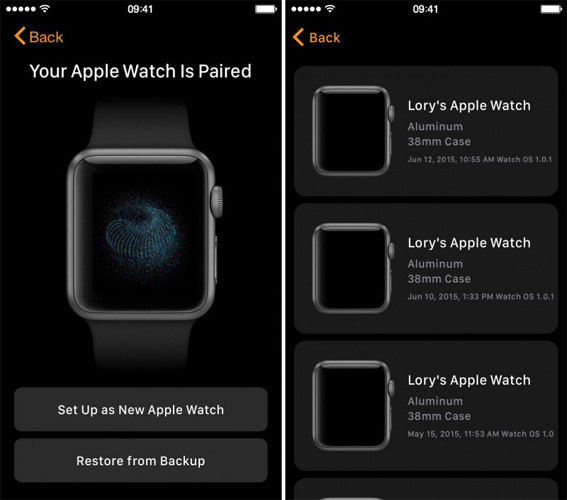
7. Apple Watch ne ažurira
Ponekad su korisnici također izjavili da Apple Watch nije bio u mogućnosti ažurirati s najnovijim operativnim sustavom. Evo nekih rješenja za Apple Watch problem nakon ažuriranja.
Riješenje:
1: Ponovno pokrenite uređaj jednom prije ažuriranja. Također možete pokušati ponovno pokrenuti uređaj ako soft restarting ne pomogne.
2: Pokušajte ga ažurirati brisanjem starije datoteke ažuriranja. To možete učiniti tako da odete na aplikaciju Apple Watch na telefonu.
8. Tattoo pitanja
Korisnici koji imaju tetovaže žalili su se da njihov sat ne pokazuje do kraja. Evo nekoliko rješenja za izlazak iz ove situacije.
Riješenje:
1: Počnite s ponovnim pokretanjem Apple Watcha.
2: Isključite značajku otkrivanja zgloba. Korisnici s tetovažama će imati koristi od isključivanja ove značajke.
9. Problem s isušivanjem baterije
Dok se suočavamo s problemom baterije Apple Watcha, korisnici primjećuju da njihov sat ima loše trajanje baterije. Postoji nekoliko razloga za ovo pitanje. Evo nekih rješenja.
Riješenje:
1: Smanjite svjetlinu sata tako da odete na Postavke >> Svjetlina. To će vam pomoći u spremanju baterije.
2: Smanjite veličinu teksta tako da odete u Postavke >> Veličina teksta.
3: Omogući mod rezerve energije. To se može učiniti pritiskom na bočni gumb i zamjenom Power Reserve Mode.
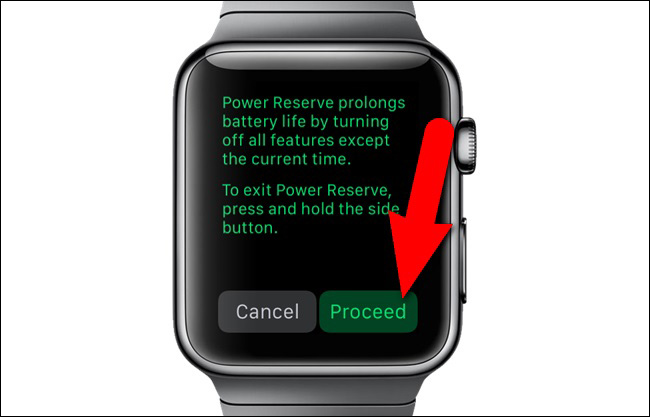
10. Apple Watch Digitalni Crown izdanje
Osim gore navedenih pitanja, korisnici su također tvrdili da se suočavaju s problemima s digitalnom krunom. Taj se problem pojavljuje zbog prašine koja se skuplja oko krune.
Riješenje:
1: Uredno očistite krunicu tako da oko nje nema prašine.
2: Možete i ukloniti traku sata i pokrenuti ga pod toplom vodom da biste je očistili.
3: Ako je problem i dalje prisutan, idite na Apple Care za pomoć.

11. App pad sustava na Apple Watch
Ako se vaš sat često ruši, možda ćete htjeti isprobati ova rješenja.
rješenja:
Korak 1: Izvedite mekani i tvrdi reset.
Korak 2: Izbrišite bilo koju aplikaciju za koju smatrate da uzrokuje ovaj problem. Pritisnite gumb kruništa na satu da biste dobili popis aplikacija za svoj sat. Lagano pritisnite aplikaciju koju želite izbrisati. Kliknite križ koji se pojavljuje u aplikaciji da biste ga izbrisali.

Korak 3: Ažurirajte watchOS na najnoviju verziju tako da odete na Općenito >> Ažuriranje softvera na aplikaciji Apple Watch.

12. Apple Watch nastavlja s ponovnim pokretanjem
Neki korisnici su se također žalili da je njihov Apple Watchnastavlja ponovno podizanje sustava i neće se uključiti pored Appleovog logotipa. Taj se problem često javlja nakon novog ažuriranja watchOS-a.
Riješenje:
1: Ažurirajte watchOS na najnoviju verziju. To će pomoći u rješavanju problema.
2: Tvornički resetirajte sat kako biste riješili podatke.
13. Hej Siri ne radi na Apple Watchu
Ako Siri ne radi na vašem uređaju, onda je to najviše frustrirajuće. To treba što prije riješiti. Evo nekih rješenja.
Riješenje:
1: Jednostavno pokušajte ponovno pokrenuti uređaj.
2: Ažurirajte operativni sustav sata i provjerite je li problem riješen ili ne.
3: Ako nijedno od gore navedenih rješenja ne funkcionira, to bi moglo pomoći pri izvođenju tvorničkih postavki.
14. Nema problema s povezivanjem s iPhoneom
Dok se suočavamo s tim problemom, sat ne uspijevauspostaviti bilo kakvu vezu s iPhoneom. Stoga nećete moći koristiti nikakve funkcije povezane s iPhone uređajem. Da bismo riješili problem, evo nekih rješenja.
Riješenje:
1: Isključite Bluetooth i ponovno ga uključite. To treba učiniti na iPhoneu.
2: Uključivanje i isključivanje zrakoplovnog načina rada. To će pomoći u ponovnoj uspostavi bilo kakve veze s iPhoneom.
15. Apple Watch ne sinkronizira
Ako se Apple Watch ne sinkronizira, evo nekoliko rješenja na koja morate staviti ruke.
Riješenje:
1: Provjerite je li sat spojen na radnu Wi-Fi mrežu. Provjerite rade li sve veze na satu. Način rada u zrakoplovu možete uključiti i isključiti.
2: Ažurirajte OS na satu.
3: Izvršite teško ponovno pokretanje na satu
16. Apple Touch zaslon osjetljiv na dodir ne radi
Problem s Apple Watchom s dodirnim zaslonom čini da korisnici polude. Korisnici ne mogu upravljati svojim satom pomoću zaslona osjetljivog na dodir. Evo nekih rješenja.
Riješenje:
1: Provjerite je li zaslon sata čist. Ako ne, temeljito ga očistite.
2: Ažurirajte OS.
3: Ako postoji hardverski problem, idite na Apple Care.
17. Apple Watch App je nestao s iPhone uređaja
Ako je aplikacija za vašu aplikaciju nestala s iPhone uređaja, ne brinite. Evo nekoliko rješenja koja trebate isprobati.
Riješenje:
1: Ponovo pokrenite iPhone. Time ćete se uvjeriti da će se aplikacija ponovno pojaviti na zaslonu.
2: Ažurirajte iOS na vašem iPhone uređaju na najnoviju verziju.
3: Vjerojatno ste možda izbrisali aplikaciju. Samo preuzmite aplikaciju iz App Storea.
3. dio: Kako popraviti Apple Watch ne radi ispravno
Većina gore navedenih rješenja zahtijeva tvornicuresetiranje uređaja. To će dovesti do gubitka podataka. I korisnici dvaput razmisle prije poduzimanja takvih mjera. Također, većina tih problema uzrokovana je iPhoneom. Dakle, ako trebate riješiti sve Apple Watch iPhone problema bez gubitka podataka, preporučujemo vam da koristite Tenorshare ReiBoot. Ovaj alat je krajnje rješenje za sva pitanja vezana uz iPhone. Alat nudi rješenje jednim klikom za svaki problem.
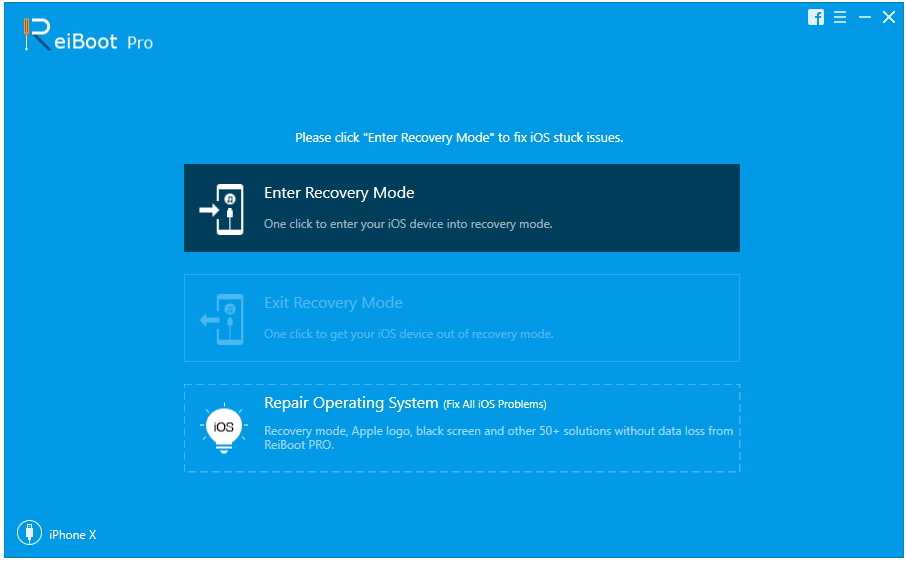
Ukratko, samo ste pogledali vrhproblema s kojima se korisnici susreću s Apple Watchom. Također ste pogledali moguća rješenja koja se mogu koristiti za rješavanje tih problema. Ako mislite da je ovaj članak bio koristan, obavijestite nas komentarima u nastavku.









